De 7 beste iPhone GIF-apps die u kunt maken, verzamelen, opslaan en delen

GIF's en emoji's vormen het levensbloed van elke groeps-chatdraad. Dankzij het ingebouwde Emoji-toetsenbord van Emoji, zijn emoji's eenvoudig te gebruiken. Maar dat is niet het geval met GIF's.
Elke berichten-app heeft zijn eigen GIF-tool, maar ze werken onafhankelijk en functioneren anders. Als u op zoek bent naar een meer samenhangende benadering van GIF's, moet u een app van derden gebruiken.
Gelukkig kunt u met deze zeven iPhone-apps een uniforme verzameling van uw favoriete GIF's bij de hand houden (zelfs die u hebt gemaakt).
1. Deel snel GIF's met Gboard
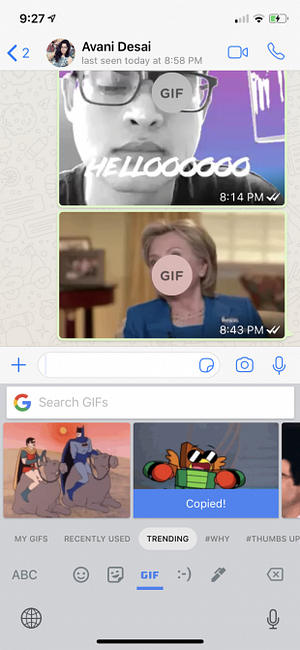

Als je alleen maar een snel GIF-bericht van Owen Wilson wilt delen “Wauw” of een kat die zijn hoofd schudt, je hebt niet meer nodig dan de Gboard-app. Het is misschien wel de beste toetsenbord-app voor iPhone. Heeft Google het beste iPhone-toetsenbord ooit gemaakt? Maak kennis met Gboard Heeft Google het beste iPhone-toetsenbord ooit gemaakt? Maak kennis met Gboard Google heeft onlangs een nieuw toetsenbord voor iPhones gelanceerd, Gboard genaamd, en het is momenteel exclusief beschikbaar op iOS. Het is waarschijnlijk ook het beste mobiele toetsenbord dat je ooit hebt gebruikt. Lees verder .
Echt, Gboard is een van de essentiële hulpprogramma's die iedereen zou moeten installeren. Het wordt geleverd met ingebouwde zoekfunctie van Google, typen van bewegingen, emoji-suggesties, stickers en GIF-zoekopdrachten.
Nadat u de Gboard-app heeft ingeschakeld Instellingen> Algemeen> Toetsenborden, tik op de knop en houd vast Wereldbol pictogram en schakel over naar Gboard.
Selecteer de GIF-zoekfunctie en zoek vervolgens naar een GIF of kies er een op basis van categorie. Tik op de GIF om het te kopiëren.
Houd vervolgens het berichtvak ingedrukt en selecteer Pasta, en de GIF-preview verschijnt in de relevante app. U kunt vervolgens op sturen om de GIF in de thread te plaatsen.
Download: Gboard (gratis)
2. Caption GIF's met GIF-toetsenbord
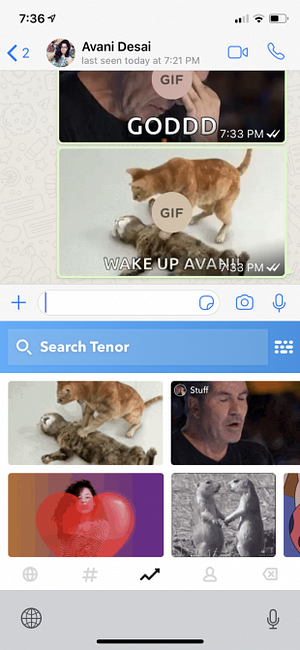
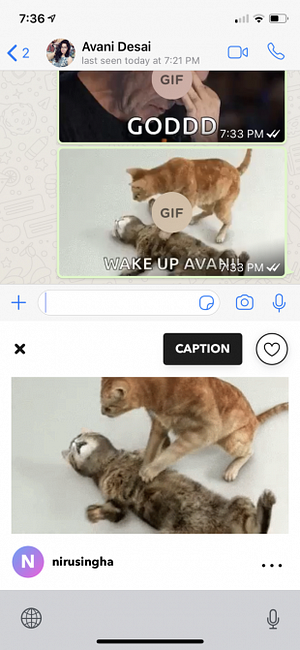
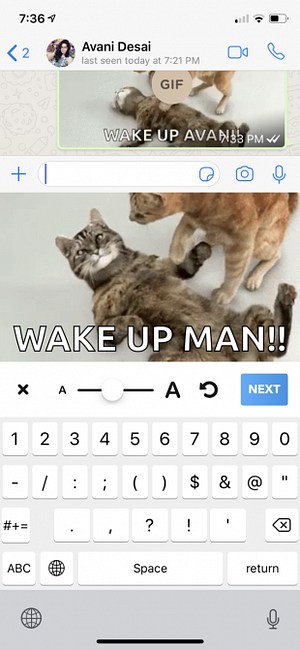
Het mooie van GIF Keyboard ligt in hoeveel je kunt doen vanuit de toetsenbordweergave.
Nadat u zich hebt aangemeld bij de app en het nieuwe toetsenbord hebt ingeschakeld, kunt u door de categorieën bladeren of naar een GIF zoeken. Gebruik de Hart om een GIF toe te voegen aan je favorieten. Je kunt zelfs packs maken en nieuwe GIF's toevoegen via de toetsenbordweergave.
Tik op het toetsenbord profiel om toegang te krijgen tot al uw favorieten en pakketten.
Het beste deel van GIF Keyboard is de ondertitelingstool. Selecteer een GIF, tik op de Onderschrift knop en typ een bericht. Het wordt weergegeven aan de onderkant van de GIF. Dit is een geweldige manier om je vrienden te trollen en een extra pit toe te voegen aan een al hilarische GIF.
Download: GIF-toetsenbord (gratis)
3. Bouw je eigen GIF-bibliotheek met Giphy
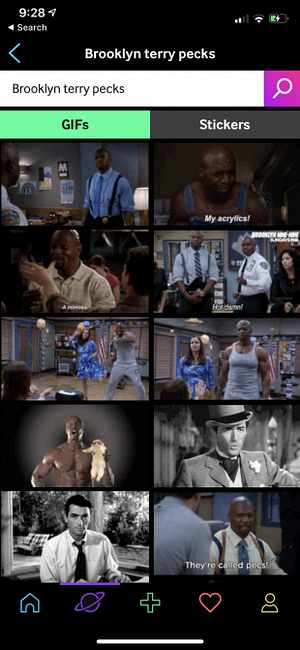
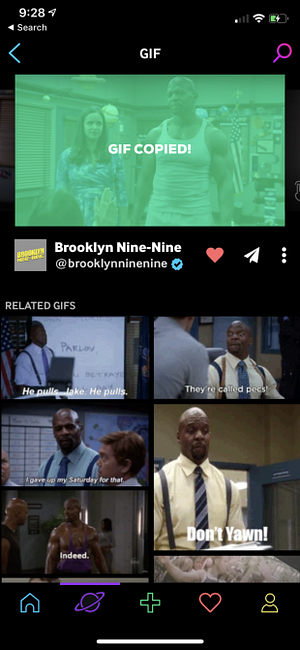
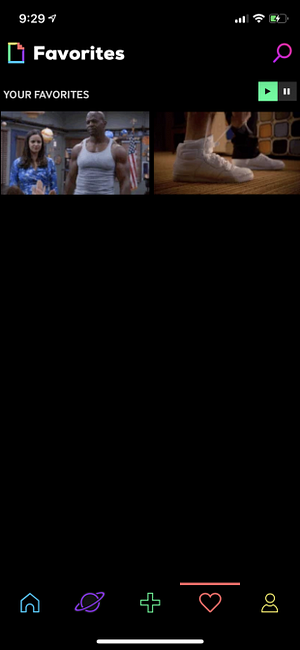
Giphy is, zoals je misschien weet, de ruggengraat van de GIF-community. De GIF-zoekopdrachten in apps zoals Instagram of WhatsApp komen allemaal uit dezelfde bron: Giphy.
Dit maakt de Giphy-app voor elke GIF-head een must. U kunt de app gebruiken om trending GIF's te bekijken, categorieën te verkennen en snel GIF's te delen met een chat-app.
In tegenstelling tot het bovenstaande biedt de app van Giphy geen toetsenbord. Open de Giphy-app en begin met het maken van een account. Op deze manier verschijnen uw favorieten op al uw apparaten (en de website).
Tik op de onderzoeken pictogram om de nieuwste categorieën te bekijken. Gebruik de Zoeken pictogram als u naar een specifieke GIF wilt zoeken, waar Giphy echt schittert.
Stel dat je de GIF van Terry Crews van Brooklyn Nine-Nine wilt delen met zijn pecs. Gewoon zoeken naar Brooklyn Terry Pecs doet het.
Nadat je de GIF hebt geselecteerd, tik je erop om het te kopiëren. Schakel over naar je chat-app, plak hem in en je bent klaar. Je kunt de GIF ook opslaan in je filmrol (als een GIF of zelfs als een live foto). Gebruik de Delen om de link naar de GIF te kopiëren, zodat u deze eenvoudig kunt delen op Facebook of Twitter.
Wanneer je een GIF vindt die je leuk vindt, tik dan op hart- knop om het op te slaan favorieten sectie.
Download: Giphy (gratis)
4. Maak Awesome GIFs met Giphy Cam
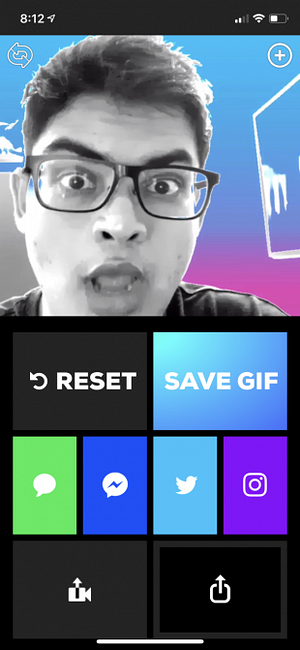
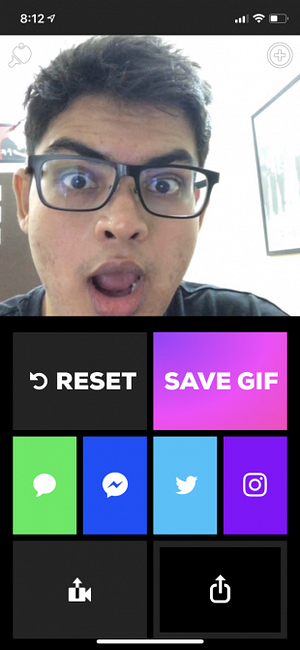
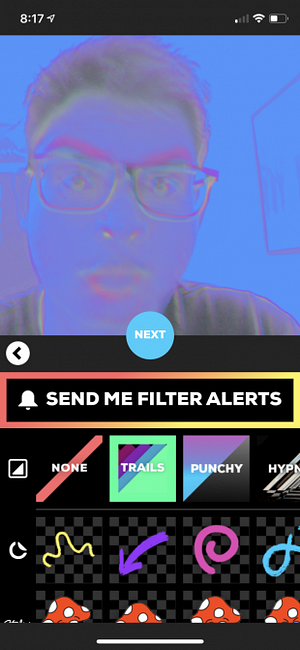
Soms is een reactie-GIF gewoon niet genoeg. Hier komt Giphy Cam om de hoek kijken. Je kunt de app gebruiken om snel een GIF-reactie te maken (aan elkaar genaaid en uit een paar foto's gelust) of je kunt een langere video opnemen en deze omzetten in een GIF.
Je kunt het daar eindigen als je wilt. Sla de video op, deel hem op WhatsApp en wees er klaar mee.
Je kunt ook de verbazingwekkende wereld van GIF-filters betreden. Nadat u de GIF hebt gemaakt, bekijkt u de bewerkingsopties hieronder. Kies een van de filters en voeg vervolgens een sticker, een effect en wat tekst toe om je GIF groovy of angstaanjagend te maken (afhankelijk van je humeur).
Verken de opties zo vaak als je wilt. Er is veel plezier te beleven door alleen de filters en stickers uit te proberen.
Download: Giphy Cam (gratis)
5. Bezit uw GIF-verzameling met GIFWrapped
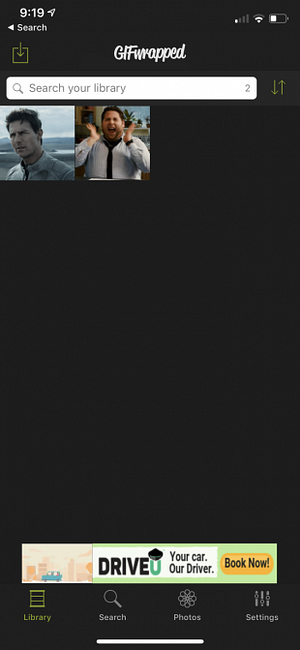
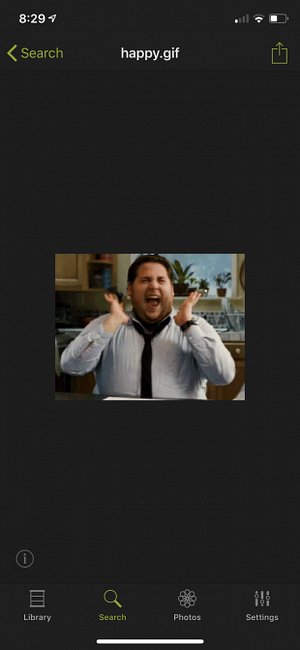
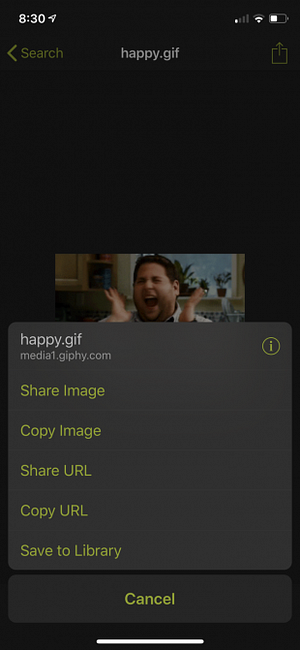
Apps zoals Giphy en GIF Keyboard synchroniseren je favorieten en collecties van hun servers. Dit betekent dat u bij elke service een account moet aanmaken.
GIFWrapped is de app voor mensen die volledige controle willen over hun GIF-bibliotheek. Met de gratis app kun je zoeken naar GIF's (uit de Giphy-database). Je kunt GIF's opslaan in je bibliotheek en deze synchroniseren met je Dropbox-account, dus er is een back-up van gemaakt en deze is beschikbaar op al je apparaten.
De interface van GIFWrapped is gestructureerd als een professionele iPhone-app. Het communiceert niet echt de dwaze en leuke aard van GIF's. Maar laat dat je niet in de weg lopen; het is het waard om te gebruiken.
Ga naar Zoeken om naar een tabblad te zoeken om naar een GIF te zoeken. Tik op een GIF om deze te selecteren en kies vervolgens de Delen om het aan uw bibliotheek toe te voegen. Kies de Kopieer afbeelding optie om de GIF te kopiëren en overal te plakken.
Download: GIFWrapped (gratis, premium versie beschikbaar)
6. Converteer Live-foto's naar GIF's met bewegende beelden
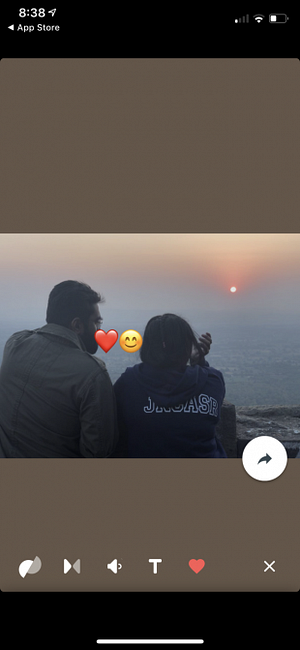
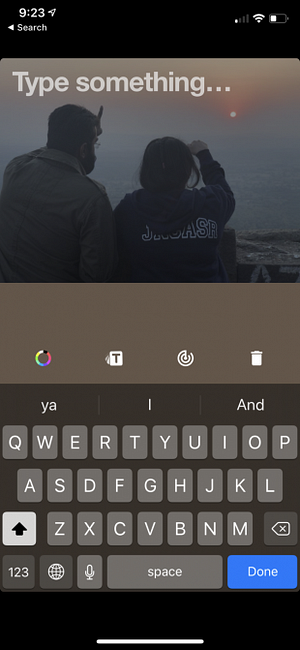
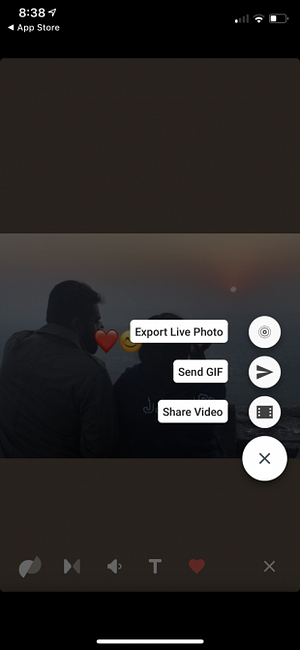
Live-foto's zijn puur genot Hoe Live-foto's vastleggen, delen en bewerken op de iPhone Live foto's vastleggen, delen en bewerken op de iPhone Live foto's van Apple zorgen ervoor dat foto's tot leven komen met geluid en video. Hier leest u hoe u het gebruik van Live Photos op uw iPhone beheerst. Lees verder . Als je de ruimte op je iPhone hebt, raad ik aan om de functie ingeschakeld te houden.
Als u niet vertrouwd bent, legt uw iPhone met Live Photos anderhalve video vast voordat en nadat u op de ontspanknop tikt. Wanneer u een Live Photo bekijkt, kunt u 3D Touch it gebruiken om de animatie van de foto te bekijken.
Vaak kun je grappige of mooie edelstenen krijgen van deze functie. Maar het delen van Live Photos is niet eenvoudig.
De beste manier om een Live Photo met je vrienden of familie te delen, is door deze in een GIF te converteren. De Motion Stills-app van Google maakt het vrij eenvoudig.
Open de app en je ziet een lijst met alle Live Photos en GIFs die op je iPhone zijn opgeslagen. Veeg eerst naar boven en ga naar instellingen om het watermerk uit te schakelen. Tik vervolgens op een Live Photo-voorbeeld.
In het bewerkingsscherm kunt u de slimme stabilisatie uitschakelen, tekst toevoegen, de lus uitschakelen en de audio uitschakelen. Tik als u klaar bent op Delen om het als een GIF of video te exporteren.
Download: Motion Stills (gratis)
7. Maak een GIF-bibliotheek in de Foto's-app
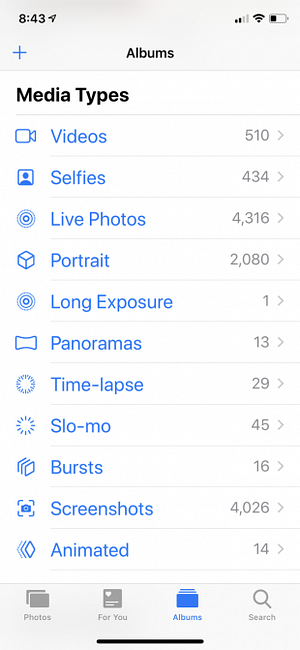
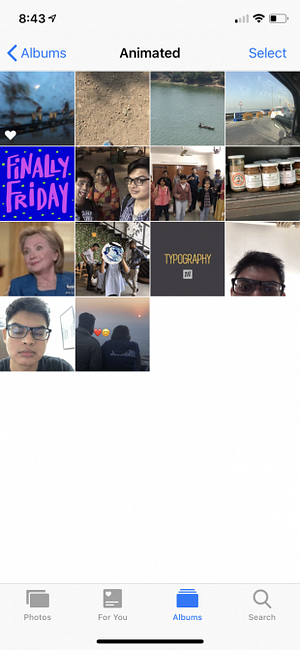
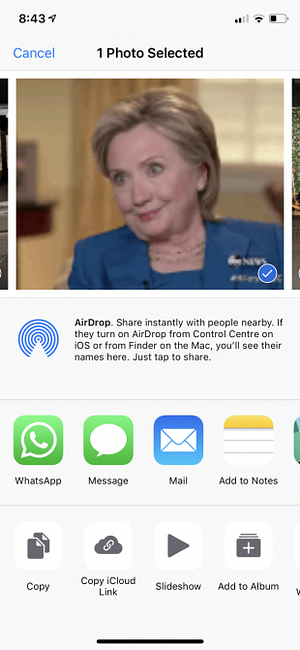
Als u iOS 11 of hoger gebruikt, kunt u de Foto's-app gebruiken om GIF's op te slaan en te delen. Wanneer je een GIF tegenkomt in een app of in een chat, sla hem dan op in de app Foto's.
Open vervolgens de Foto's-app en ga naar albums tab. Van de Mediatypen sectie, tik op Animated. Al je opgeslagen GIF's verschijnen daar. U kunt een GIF kiezen, aantikken Delen, deel het dan met een app zoals WhatsApp of Berichten als een GIF.
Leer de nieuwe taal van het web
GIF's zijn de nieuwe manier waarop we communiceren. En met deze apps heb je een heleboel van hen binnen handbereik voor elke gelegenheid.
Maar weet u over de geschiedenis, cultuur en toekomst van GIF's? Onze complete gids voor de cultuur van GIF's GIF's, The Language Of The Web: hun geschiedenis, cultuur en toekomstige GIF's, de taal van het web: hun geschiedenis, cultuur en toekomst Alles wat u ooit wilde weten over de geschiedenis van GIF's, hoe ze zijn geëvolueerd, en hun culturele impact en betekenis. Meer lezen helpt u te begrijpen.
Ontdek meer over: GIF, iOS-apps, toetsenbord, live foto's, video opnemen.


